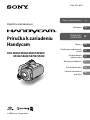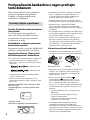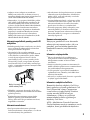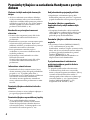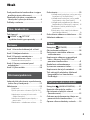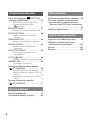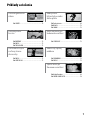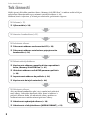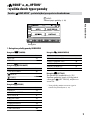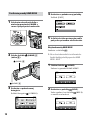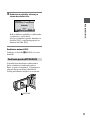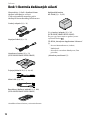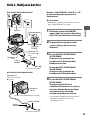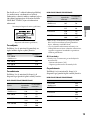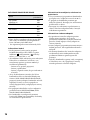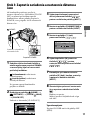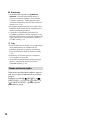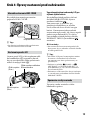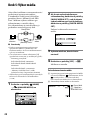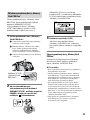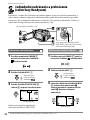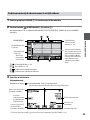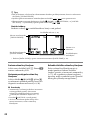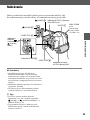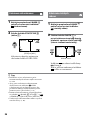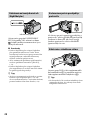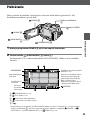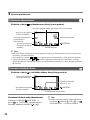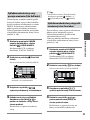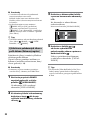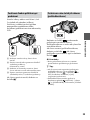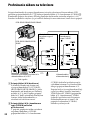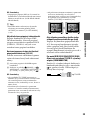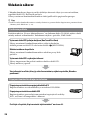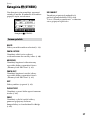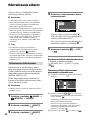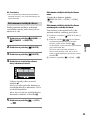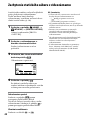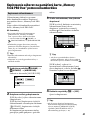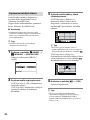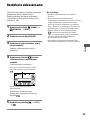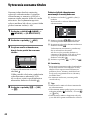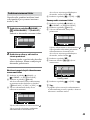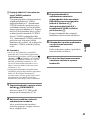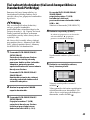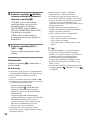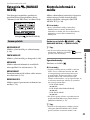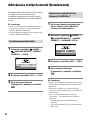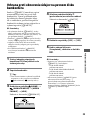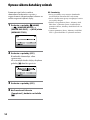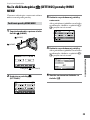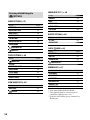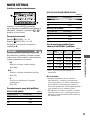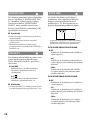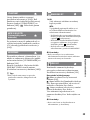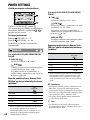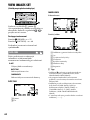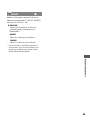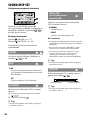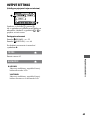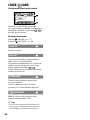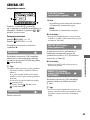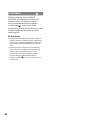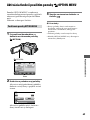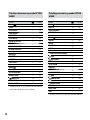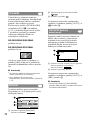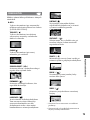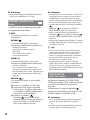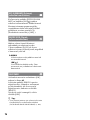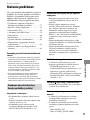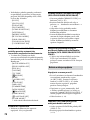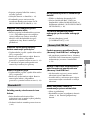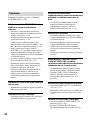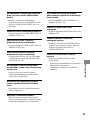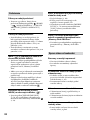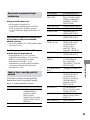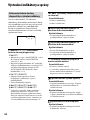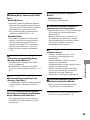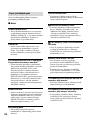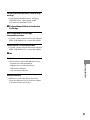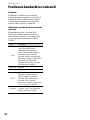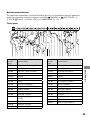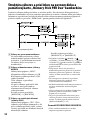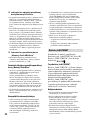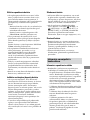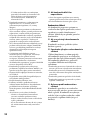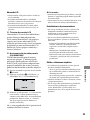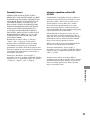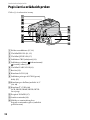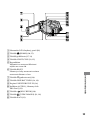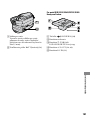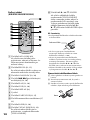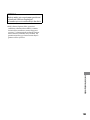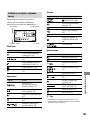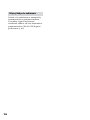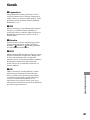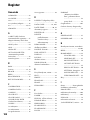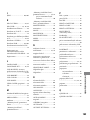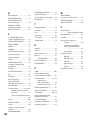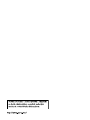3-286-672-41(1)
Digitálna videokamera
Príručka k zariadeniu
Handycam
DCR-SR35E/SR36E/SR45E/SR46E/
SR55E/SR65E/SR75E/SR85E
2008 Sony Corporation
Začíname
Úpravy
Používanie nahrávacích
médií
Prispôsobenie
kamkordéra
Riešenie problémov
Ďalšie informácie
Stručná referenčná
príručka
Práca s kamkordérom 8
Nahrávanie/
prehrávanie
22
12
37
51
55
77
88
98

2
Pred používaním kamkordéra si najprv prečítajte
tento dokument
Skôr, ako zariadenie začnete používať,
prečítajte si pozorne túto príručku
a odložte si ju ako prípadný zdroj
informácií v budúcnosti.
Poznámky týkajúce sa používania
Príručka „Príručka k zariadeniu Handycam“
(táto príručka)
Vysvetľuje operácie kamkordéra a
ako s ním treba zaobchádzať. Pozrite
tiež príručku „Návod na používanie“
(samostatný zväzok).
Zaobchádzanie so zábermi nasnímanými
kamkordérom v počítači
Informácie získate v príručke „PMB Guide“
uloženej na dodanom disku CD-ROM.
Typy pamäťových kariet „Memory Stick“,
ktoré môžete používať s kamkordérom
Pre nahrávanie videozáznamov sa odporúča
použiť pamäťovú kartu „Memory Stick
PRO Duo“ s kapacitou 512 MB alebo väčšiu
označenú:
(„Memory Stick
PRO Duo“)*
(„Memory Stick
PRO-HG Duo“)
*
Použiť možno označenú značkou Mark2
alebo aj neoznačenú.
Pozrite stranu 57 pre informácie o čase
nahrávania pamäťovej karty „Memory Stick
PRO Duo“.
„Memory Stick PRO Duo“/„Memory Stick
PRO-HG Duo“
(S kamkordérom sa môže používať táto
veľkosť.)
„Memory Stick“
(Nemôže sa používať s kamkordérom.)
O pamäťových kartách „Memory Stick PRO
Duo“ a „Memory Stick PRO-HG Duo“ sa
v tejto príručke hovorí ako o pamäťových
kartách „Memory Stick PRO Duo“.
Okrem pamäťových kariet uvedených vyššie sa
nemôžu použiť žiadne iné typy pamäťových kariet.
Pamäťová karta „Memory Stick PRO
Duo“ sa môže používať len so zariadením
kompatibilným s pamäťovou kartou „Memory
Stick PRO“.
Na pamäťovú kartu „Memory Stick PRO Duo“
ani na adaptér pamäťovej karty Memory Stick
Duo nelepte žiadne nálepky a pod.
Uistite sa, či je pamäťová karta „Memory Stick
PRO Duo“ vložená do adaptéra karty Memory
Stick Duo pri používaní pamäťovej karty „Memory
Stick PRO Duo“ so zariadením kompatibilným s
pamäťovou kartou „Memory Stick“.
Informácie o používaní kamkordéra
Nasledujúce časti kamkordéra nie sú určené
na držanie, rovnako ako ani kryt kamkordéra.
Obrazovka LCD Batéria
Kamkordér nie je prachuvzdorný, odolný voči
vlhkosti, ani vodotesný. Ďalšie informácie
nájdete v časti „Informácie o manipulácii s
kamkordérom“ (
s. 93).
Keď svieti alebo bliká indikátor
(videozáznam)/
(statický záber) (s. 17)
alebo indikátor prístupu ACCESS, nemali
by ste vykonávať žiadnu z nasledovných
č
inností (s. 25). Inak sa môžu poškodiť médiá,
stratiť nahraté zábery alebo sa vyskytnúť iné
poruchy.
Vyberať pamäťovú kartu „Memory Stick
PRO Duo“,
vyberať batériu alebo odpájať sieťový
adaptér z kamkordéra,
vystavovať zariadenie mechanickým
nárazom alebo vibráciám.
Pred pripojením kamkordéra k inému
zariadeniu pomocou kábla USB a pod.
skontrolujte, či vkladáte zástrčku konektora
správnym smerom. Násilné vtláčanie zástrčky
do konektora môže poškodiť konektor alebo
spôsobiť poruchu kamkordéra.
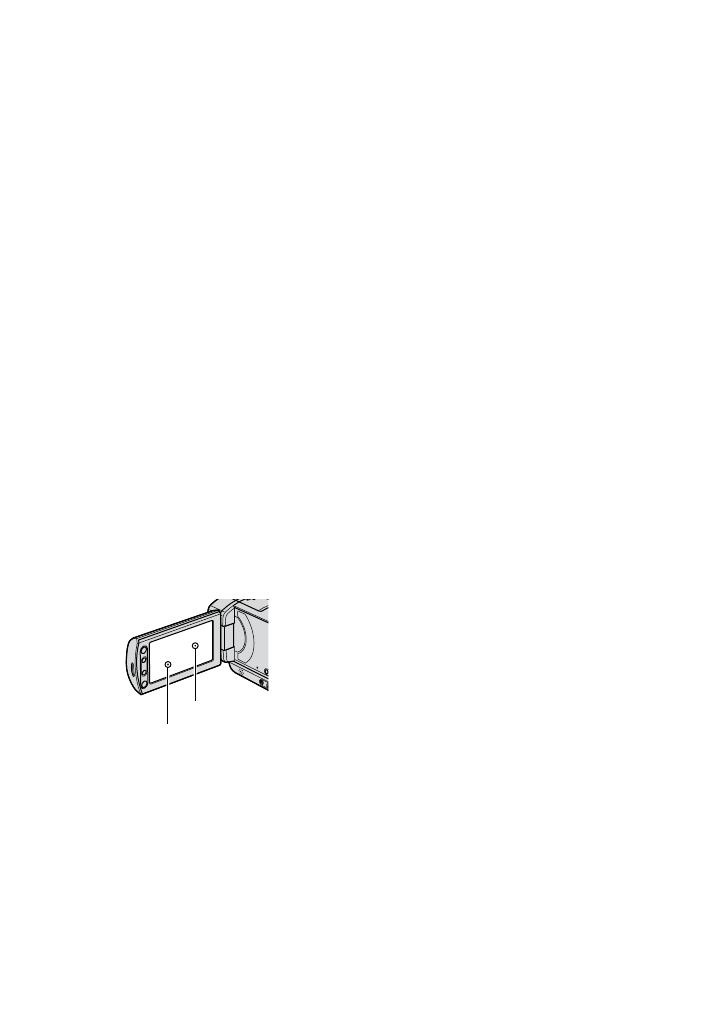
3
Odpojte sieťový adaptér zo zariadenia
Handycam Station tak, že držíte súčasne aj
zariadenie Handycam Station aj konektor DC
(DCR-SR55E/SR65E/SR75E/SR85E).
Skontrolujte, či je prepínač POWER v polohe
OFF (CHG), keď kamkordér nasadzujete do
zariadenia Handycam Station alebo z neho
vyberáte (DCR-SR55E/SR65E/SR75E/SR85E).
Pripojte káble ku konektorom zariadenia
Handycam Station, ak používate kamkordér
pripojený k zariadeniu Handycam Station.
Nepripájajte káble naraz aj k zariadeniu
Handycam Station aj ku kamkordéru (DCR-
SR55E/SR65E/SR75E/SR85E).
Informácie o položkách ponuky, paneli LCD
a objektíve
Položka ponuky, ktorá sa zobrazí v sivej farbe,
nie je pri daných podmienkach nahrávania
alebo prehrávania k dispozícii.
Obrazovka LCD sa vyrába použitím
najprecíznejších technológií. Z tohto dôvodu
sa dá efektívne využiť 99,99% pixlov. Môžu
sa však objaviť nepatrné čierne a/alebo
jasné bodky (bielej, červenej, modrej alebo
zelenej farby), ktoré sa nepretržite objavujú
na obrazovke LCD. Tieto bodky vznikajú pri
výrobe, sú normálnym javom a nemajú žiaden
vplyv na nahrávku.
Dlhodobé vystavenie obrazovky LCD alebo
objektívu priamemu slnečnému žiareniu môže
spôsobiť poruchy.
Kamkordérom nesnímajte priame slnko.
Môže to spôsobiť poruchu kamkordéra.
Zábery slnka robte iba pri nízkom osvetlení,
napríklad za súmraku.
Informácie o nahrávaní
Pred spustením nahrávania vyskúšajte
funkciu nahrávania a skontrolujte, či sa obraz
a zvuk nahrávajú bez problémov.
Ak nahrávanie alebo prehrávanie nie je možné
z dôvodu poruchy kamkordéra, ukladacieho
média a pod., za obsah nahrávky sa nebude
dať poskytnúť náhrada.
Systémy kódovania farieb v televízore sa líšia
v závislosti od štátu alebo regiónu. Ak chcete
zobraziť nahrávky na televíznej obrazovke,
potrebujete televízor so systémom PAL.
Televízne programy, lmy, videopásky a iné
materiály môžu byť chránené autorskými
právami. Neoprávnené nahrávanie uvedených
materiálov môže byť v rozpore so zákonmi o
autorských právach.
Zmena nastavenia jazyka
Pokyny na používanie sa na obrazovke
zobrazujú v miestnom jazyku. Ak je to
potrebné, pred začiatkom používania
kamkordéra zmeňte jazyk obrazovky
(s. 18).
Informácie o tejto príručke
Zábery obrazovky LCD a indikátorov v
tejto príručke boli nasnímané digitálnym
fotoaparátom a môžu sa líšiť od vášho
zariadenia.
Dizajn a technické parametre záznamových
médií a ďalšieho príslušenstva sa môžu zmeniť
bez predchádzajúceho upozornenia.
V tejto príručke sa pevný disk kamkordéra
a pamäťová karta „Memory Stick PRO Duo“
označujú ako médiá.
Ak to nie je uvedené inak, ilustrácie v príručke
sa týkajú typu DCR-SR85E.
Informácie o objektíve Carl Zeiss
Kamordér obsahuje objektív Carl Zeiss,
ktorý spoločne vyvinuli spoločnosti Carl
Zeiss (Nemecko) a Sony Corporation
a tvorí zábery vysokej kvality. Používa
systém merania MTF určený pre
videokamery. Zábery sa vyznačujú
mimoriadnou kvalitou typickou pre
objektívy Carl Zeiss.
MTF = Modulation Transfer Function.
Číselná hodnota označuje množstvo svetla
z objektu, ktoré prichádza do objektívu.
Čierny bod
Biely, červený, modrý
alebo zelený bod

4
Poznámky týkajúce sa zariadenia Handycam s pevným
diskom
Uloženie všetkých nahratých obrazových
údajov
Ak chcete zabrániť strate údajov, ukladajte
všetky nasnímané zábery na externé médiá.
Odporúča sa ukladať údaje pomocou počítača
a
j na disky typu DVD-R (s. 36). Údaje môžete
ukladať aj pomocou videorekordéra, alebo
p
rehrávača DVD/HDD (s. 46).
Kamkordér nevystavujte otrasom ani
vibráciám
Nemusí sa dať rozpoznať pevný disk alebo
sa nemusí dať uskutočniť nahrávanie či
prehrávanie.
Kamkordér nevystavujte otrasom najmä počas
nahrávania alebo prehrávania. Kým svieti
indikátor ACCESS, po nahrávaní nevystavujte
kamkordér otrasom ani vibráciám.
Počas pouzívania remienka na plece
(nedodáva sa) nenarazte videokamerou do
nejakého predmetu.
Nepoužívajte tento kamkordér vo veľmi
hlučných oblastiach.
Nemusí sa dať rozpoznať pevný disk, alebo
sa nemusí dať uskutočniť nahrávanie či
prehrávanie.
Informácie o snímači otrasov
Kamkordér obsahuje snímač otrasov, ktorý
chráni vnútorný pevný disk pred poškodením
p
ri páde (s. 67). V prípade pádu alebo v
beztiažovom stave sa môže nahrať aj blokovací
šum funkcie na ochranu videokamery.
Ak snímač otrasov opakovane zaznamená
otrasy, nahrávanie alebo prehrávanie sa môže
zastaviť.
Poznámky týkajúce sa batérie/sieťového
adaptéra
Batériu vyberajte a sieťový adaptér odpájajte a
po vypnutí prepínača POWER.
Poznámka týkajúca sa prevádzkovej teploty
Ak je teplota kamkordéra extrémne
vysoká alebo nízka, možno nebude možné
snímať alebo prehrávať z dôvodu aktivácie
ochranných funkcií. V takom prípade sa na
o
brazovke LCD zobrazí správa (s. 84).
Keď je kamkordér pripojený k počítaču
Nepokúšajte sa formátovať pevný disk
kamkordéra pomocou počítača. V opačnom
prípade kamkordér nemusí pracovať správne.
Poznámka týkajúca sa používania
kamkordéra vo vysokých nadmorských
výškach
Nezapínajte kamkordér v oblasti nízkeho
tlaku vzduchu, v nadmorských výškach viac
a
ko 3 000 m. V opačnom prípade sa môže
poškodiť pevný disk kamkordéra.
Poznámka týkajúca sa likvidácie a zmeny
majiteľa
Ak použijete funkciu [MEDIA FORMAT]
(s. 52) a naformátujete pevný disk
kamkordéra, nemusia sa úplne vymazať všetky
údaje. Ak chcete zabrániť obnoveniu údajov
pri zmene vlastníka kamkordéra, použite
funkciu [
EMPTY] (s. 53).
Navyše, pri odhadzovaní kamkordéra sa
odporúča zničiť telo kamkordéra.
V prípade nemožnosti nahrávania a
prehrávania záberov, použite funkciu
[MEDIA FORMAT]
V prípade opakovaného odstraňovania
a snímania nových záberov sa na médiu
môže vyskytnúť fragmentácia údajov. Zábery
sa nemusia dať ukladať alebo snímať. V
takom prípade uložte údaje na nejakom type
e
xterného média (s. 36) a potom použite
funkciu [MEDIA FORMAT] (
s. 52).
Fragmentácia S
lovník (s. 107)

5
Obsah
Pred používaním kamkordéra si najprv
prečítajte tento dokument ....................2
Poznámky týkajúce sa zariadenia
Handycam s pevným diskom ................4
Príklady a riešenia ........................................7
Práca s kamkordérom
Tok činností ....................................................8
„
HOME“ a „ OPTION“
- využitie dvoch typov ponuky ............9
Začíname
Krok 1: Kontrola dodávaných súčastí
........................................................................12
Krok 2: Nabíjanie batérie .........................13
Krok 3: Zapnutie zariadenia a
nastavenie dátumu a času ...................17
Zmena nastavenia jazyka .............................18
Krok 4: Úpravy nastavení pred
nahrávaním ................................................19
Krok 5: Výber média ................................. 20
Nahrávanie/prehrávanie
Jednoduché nahrávanie a prehrávanie
(režim Easy Handycam) ........................ 22
Nahrávanie .................................................. 25
Priblíženie................................................................27
Rýchle spustenie snímania (QUICK ON)
....................................................................................27
Nahrávanie na tmavých miestach
(NightShot plus) ..............................................28
Nastavenie expozície pre objekty v
protisvetle ...........................................................28
Nahrávanie v zrkadlovom režime ............28
Prehrávanie ................................................. 29
Vyhľadávanie konkrétnej scény presným
označením (Film Roll Index) ....................31
Vyhľadávanie konkrétnej scény podľa
nasnímanej tváre (Face Index) ...............31
Vyhľadávanie požadovaných záberov
podľa dátumu (Dátumový register) ...32
Používanie funkcie priblíženia pri
prehrávaní ...........................................................33
Prehrávanie série statických záberov
(prehliadka záberov) ....................................33
Prehrávanie záberu na televízore ....... 34
Ukladanie záberov .................................... 36
Úpravy
Kategória (OTHERS) ........................... 37
Odstraňovanie záberov .......................... 38
Zachytenie statického záberu z
videozáznamu ........................................ 40
Kopírovanie záberov na pamäťovú
kartu „Memory Stick PRO Duo“
pomocou kamkordéra ...........................41
Rozdelenie videozáznamu .................... 43
Vytvorenie zoznamu titulov ................. 44
Kopírovanie do iných zariadení ........... 46
Tlač nahratých obrázkov (tlačiareň
kompatibilná so štandardom
PictBridge) ................................................. 49
Používanie nahrávacích médií
Kategória (MANAGE MEDIA) ..........51
Kontrola informácií o médiu ..................51
Odstránenie všetkých snímok
(formátovanie) ......................................... 52
Ochrana proti obnoveniu údajov na
pevnom disku kamkordéra ................. 53
Oprava súboru databázy snímok........ 54

6
Prispôsobenie kamkordéra
Na čo slúži kategória (SETTINGS)
ponuky HOME MENU ............................ 55
Používanie ponuky HOME MENU ...........55
Zoznam položiek kategórie
(SETTINGS) ................................................. 56
MOVIE SETTINGS ....................................... 57
(Položky na snímanie videozáznamov)
PHOTO SETTINGS ...................................... 60
(Položky na snímanie statických
záberov)
VIEW IMAGES SET ...................................... 62
(Položky na prispôsobenie displeja)
SOUND/DISP SET ....................................... 64
(Položky na úpravu pípnutia a
obrazovky)
OUTPUT SETTINGS ................................... 65
(Položky pre pripojenie k iným
zariadeniam)
CLOCK/ LANG ......................................... 66
(Položky na nastavenie hodín a jazyka)
GENERAL SET .............................................. 67
(Iné položky nastavenia)
Aktivácia funkcií použitím ponuky
OPTION MENU ................................... 69
Používanie ponuky OPTION MENU........69
Položky nahrávania v ponuke OPTION
MENU .....................................................................70
Položky prezerania v ponuke OPTION
MENU .....................................................................70
Funkcie nastavené v ponuke
OPTION MENU ................................... 71
Riešenie problémov
Riešenie problémov ................................. 77
Výstražné indikátory a správy .............. 84
Ďalšie informácie
Používanie kamkordéra v zahraničí ... 88
Štruktúra súborov a priečinkov na
pevnom disku a pamäťovej karte
„Memory Stick PRO Duo“ kamkordéra
....................................................................... 90
Údržba a odporúčania ............................ 91
Stručná referenčná príručka
Popis častí a ovládacích prvkov ........... 98
Indikátory zobrazované počas
nahrávania a prehrávania ..................104
Slovník ......................................................... 107
Register .......................................................108

7
Príklady a riešenia
Záznam golfového
úderu
Dobrý záber
lyžiarskeho svahu
alebo pláže
SPORTS ........................................................73 Podsvietenie ...............................................28
BEACH .........................................................73
SNOW ..........................................................73
Detailný záber
kvetov
Dieťa na pódiu pri
bodovom osvetlení
PORTRAIT ....................................................73
FOCUS ..........................................................71
TELE MACRO ................................................71
SPOTLIGHT ...................................................73
Zaostrenie na psa
na ľavej strane
obrazovky
Ohňostroj v plnej
nádhere
FOCUS ..........................................................71
SPOT FOCUS .................................................71
FIREWORKS .................................................73
FOCUS ..........................................................71
Spiace dieťa pri
tlmenom osvetlení
NightShot plus ............................................28
COLOR SLOW SHTR ...................................... 74

8
Práca s kamkordérom
Tok činností
Médiá (pevný disk alebo pamäťovú kartu „Memory Stick PRO Duo“) si môžete zvoliť zvlášť pre
nahrávanie videozáznamov a pre snímanie statických záberov (s. 20).
Médium, ktoré si vyberiete, je účinné pre nahrávanie, prehrávanie i úpravu.
Začíname (s. 12).
Výber média (s. 20)
Snímanie s kamkordérom (s. 25).
Prehrávanie záberov.
Zobrazenie záberov na obrazovke LCD (s. 29)
Zobrazenie záberov na televízore pripojenom ku
k
amkordéru (s. 34)
Uloženie nahratých záberov.
Kopírovanie záberov z pevného disku na pamäťovú
kartu „Memory Stick PRO Duo“ (s. 41)
Ukladanie záberov na disk DVD pomocou počítača
(
s. 36)
Importovanie záberov do počítača (s. 36)
K
opírovanie do iných zariadení (s. 46)
Odstránenie záberov.
Ak je médium kamkordéra plné, nie je možné naň nahrávať
nové zábery. Odstráňte obrazové údaje, ktoré sú uložené v
počítači alebo na disku. Ak odstránite zábery, môžete na
uvoľnené miesto na médiu snímať opäť nové zábery.
Odstránenie vybratých záberov (s. 38)
Odstránenie všetkých záberov ([MEDIA FORMAT], s. 52)

Práca s kamkordérom
9
„ HOME“ a „ OPTION“
- využitie dvoch typov ponuky
Ponuka „ HOME MENU“ - počiatočný bod pre operácie s kamkordérom
Kategórie a položky ponuky HOME MENU
Kategória (CAMERA)
Položka Strana
MOVIE* 26
PHOTO* 26
Kategória (VIEW IMAGES)
Položka Strana
VISUAL INDEX* 29
INDEX*
31
INDEX*
31
PLAYLIST 44
Kategória (OTHERS)
Položka Strana
DELETE* 38
PHOTO CAPTURE 40
MOVIE DUB 41
PHOTO COPY 42
EDIT 43
PLAYLIST EDIT 44
PRINT 49
USB CONNECT 90
Kategória (MANAGE MEDIA)
Položka Strana
MOVIE MEDIA SET* 20
PHOTO MEDIA SET* 20
MEDIA INFO 51
MEDIA FORMAT* 52
REPAIR IMG.DB F. 54
Kategória (SETTINGS)
Prispôsobenie kamkordéra (s. 55)*.
Zoznam položiek, ktoré sú k dispozícii
v kategórii (SETTINGS), nájdete na
strane 56.
* Tieto položky môžete nastaviť aj počas
režimu Easy Handycam (s. 22).
(HELP)
Zobrazí popis položky (s. 10)
Kategória

10
Používanie ponuky HOME MENU
1 Stlačením zeleného tlačidla a
otočením prepínača POWER v
smere šípky zapnite kamkordér.
2 Stlačte tlačidlo (HOME)
(alebo ).
3 Dotknite sa požadovanej
kategórie.
Príklad: kategória
(OTHERS)
4 Dotknite sa požadovanej položky.
Príklad: [EDIT]
5 V ďalšej obsluhe postupujte podľa
pokynov sprievodcu na obrazovke.
Ukrytie obrazovky HOME MENU
Dotknite sa tlačidla .
Ak sa chcete dozvedieť viac informácií o
funkcii každej položky v ponuke HOME
MENU - HELP
1 Stlačte tlačidlo (HOME).
Zobrazí sa ponuka HOME MENU.
2 Dotknite sa položky (HELP).
Farba spodnej časti tlačidla
(HELP)
sa zmení na oranžovú.
(HOME)
(HOME)

Práca s kamkordérom
11
3 Dotknite sa položky, o ktorej sa
chcete dozvedieť viac.
Keď sa dotknete položky, na obrazovke
sa zobrazí jej vysvetlenie.
Ak chcete možnosť použiť, dotknite sa
tlačidla [YES], v opačnom prípade sa
dotknite tlačidla [NO].
Deaktivácia možnosti HELP
Dotknite sa tlačidla (HELP) ešte raz v
kroku 2.
Používanie ponuky OPTION MENU
Jednoduchým dotykom na obrazovku
počas snímania sa zobrazia funkcie,
ktoré sú práve k dispozícii. Vykonávanie
rôznych nastavení bude jednoduché.
Ďalšie podrobnosti nájdete na strane 69.
(OPTION)

12
Začíname
Krok 1: Kontrola dodávaných súčastí
Skontrolujte, či boli s kamkordérom
dodané nasledujúce súčasti.
Číslo v zátvorkách označuje počet
dodaných kusov daného príslušenstva.
Sieťový adaptér (1) (s. 13)
Napájací kábel (1) (s. 13)
Handycam Station (1) (s. 13)
(DCR-SR55E/SR65E/SR75E/SR85E)
Prípojný kábel A/V (1) (s. 34, 46)
Kábel USB (1) (s. 49)
Bezdrôtový diaľkový ovládač (1) (s. 102)
(DCR-SR55E/SR65E/SR75E/SR85E)
Gombíková lítiová batéria je už nainštalovaná.
Nabíjateľná batéria
NP-FH40 (1) (s. 13, 92)
21-vývodový adaptér (1) (s. 35)
(DCR-SR55E/SR65E/SR75E/SR85E)
Iba pre typy, ktoré majú na spodnej strane
vytlačenú značku
.
CD-ROM „Handycam Application Software“
(1)
Picture Motion Browser (Sovér)
PMB Guide
Príručka k zariadeniu Handycam (Táto
príručka)
„Návod na používanie“ (1)

Začíname
13
Krok 2: Nabíjanie batérie
DCR-SR55E/SR65E/SR75E/SR85E:
4
DCR-SR35E/SR36E/SR45E/SR46E:
Batériu „InfoLITHIUM“ (série H) (s. 92)
je možné nabíjať po pripojení ku
kamkordéru.
Poznámky
Kamkordér je možné používať iba s batériou
typu „InfoLITHIUM“ (séria H).
1 Otočením prepínača POWER v
smere šípky ho nastavte do polohy
OFF (CHG) (predvolené nastavenie).
2 Pripojte batériu jej posunutím
v smere šípky, kým sa neozve
kliknutie.
3 Pre model DCR-SR55E/SR65E/
SR75E/SR85E:
Pripojte sieťový adaptér ku
konektoru DC IN kamkordéra
Handycam Station.
Pre model DCR-SR35E/SR36E/
SR45E/SR46E:
Pripojte sieťový adaptér ku
konektoru DC IN kamkordéra.
4 Pre model DCR-SR55E/SR65E/
SR75E/SR85E:
Pripojte napájací kábel k
sieťovému konektoru a k sieťovej
zásuvke. Kamkordér bezpečným
spôsobom úplne vložte do
zariadenia Handycam Station.
Pri vkladaní kamkordéra do zariadenia
Handycam Station zatvorte kryt
konektora DC IN.
Otvorte kryt konektorovej zásuvky
Konektor
DC IN
Konektor DC
Označené značkou
vpravo
Sieťový
adaptér
Napájací kábel
Do sieťovej zásuvky
Batéria
Konektor
DC IN
Konektor DC
So značkou
hore
Sieťový
adaptér
Napájací
kábel
Do sieťovej zásuvky
Prepínač
POWER

14
Pre model DCR-SR35E/SR36E/
SR45E/SR46E:
Pripojte napájací kábel k
sieťovému konektoru a k sieťovej
zásuvke.
Rozsvieti sa indikátor CHG (nabíjanie)
a spustí sa nabíjanie.
Keď sa batéria úplne nabije, indikátor
CHG (nabíjanie) zhasne. Odpojte
sieťový adaptér z konektora DC IN.
Odpojte sieťový adaptér od konektora
DC IN tak, že držíte súčasne aj
konektor DC aj zariadenie Handycam
Station (DCR-SR55E/SR65E/SR75E/
SR85E) alebo kamkordér (DCR-
SR35E/SR36E/SR45E/SR46E).
Tipy
Pre model DCR-SR55E/SR65E/SR75E/SR85E:
Platí to, čo pri modeli DCR-SR35E/
SR36E/SR45E/SR46E, batériu môžete
nabíjať pripojením sieťového adaptéra ku
kamkordéru.
Pre model DCR-SR55E/SR65E/SR75E/SR85E:
Vybranie kamkordéra zo zariadenia
Handycam Station
Vypnite napájanie a vyberte kamkordér
zo zariadenia Handycam Station tak, že
súčasne držíte kamkordér aj zariadenie
Handycam Station.
Vybratie batérie
Prepínač POWER otočte do polohy OFF
(CHG).
Posuňte uvoľňovaciu páčku BATT
(batéria) a vyberte batériu.
Poznámky
Po vybratí batérie alebo sieťového adaptéra
skontrolujte, či je indikátor
(videozáznam)/
(statický záber) (s. 17)/ACCESS (s. 25)
vypnutý.
Ak chcete batériu dlhší čas skladovať bez
používania, úplne ju vybite (podrobnejšie
informácie o skladovaní batérie nájdete na
strane 93).
Použitie sieťovej zásuvky ako zdroj
napájania
Kamkordér pripojte tak, ako pri nabíjaní
batérie. V tomto prípade sa batéria
nevybije.
Kontrola zostávajúcej kapacity batérie
(informácie o batérii)
Nastavte prepínač POWER do polohy OFF
(CHG) a potom stlačte tlačidlo DISP/
BATT INFO.
Uvoľňovacia páčka
BATT (batéria)

Začíname
15
Po chvíli sa na 7 sekúnd zobrazí približný
čas nahrávania a informácie o batérii.
Informácie o batérii môžete zobraziť až na
20 sekúnd opätovným stlačením tlačidla
DISP/BATT INFO, kým sú informácie
zobrazené.
Čas nabíjania
Približný čas (v minútach) potrebný na
úplné nabitie úplne vybitej batérie.
Batéria Čas nabíjania
NP-FH40
(dodáva sa)
125
NP-FH50 135
NP-FH70 170
NP-FH100 390
Čas nahrávania
Približný čas (v minútach), ktorý je k
dispozícii pri použití úplne nabitej batérie.
DCR-SR35E/SR36E/SR45E/SR46E:
Batéria
Čas
nepretržitého
nahrávania
Č
as zvyčajného
nahrávania*
NP-FH40
(dodáva sa)
100
110
50
50
NP-FH50 115
130
55
60
NP-FH70 245
280
120
130
NP-FH100 555
625
275
300
DCR-SR55E/SR65E/SR75E/SR85E:
Batéria
Čas
nepretržitého
nahrávania
Č
as zvyčajného
nahrávania*
NP-FH40
(dodáva sa)
90
105
45
50
NP-FH50 105
125
50
60
NP-FH70 230
270
115
125
NP-FH100 515
600
255
285
Hore: keď je za médium vybratý pevný disk,
dole: keď je za médium vybratá pamäťová
karta „Memory Stick PRO Duo“
*
Čas zvyčajného nahrávania zobrazuje čas,
keď opakovane začínate a končíte nahrávanie,
vypínate a zapínate kamkordér a používate
funkciu priblíženia.
Poznámky
Všetky časy sú namerané pri nasledujúcich
nastaveniach:
Režim nahrávania: [SP]
Zapnuté podsvietenie obrazovky LCD
Čas prehrávania
Približný čas (v minútach), ktorý je k
dispozícii pri použití úplne nabitej batérie.
DCR-SR35E/SR36E/SR45E/SR46E:
Batéria Čas prehrávania
NP-FH40
(dodáva sa)
120
140
NP-FH50 140
165
NP-FH70 300
350
NP-FH100 680
785
Zostávajúca kapacita batérie (približne)
Kapacita nahrávania (približne)

16
DCR-SR55E/SR65E/SR75E/SR85E:
Batéria
Čas
prehrávania*
NP-FH40
(dodáva sa)
120
140
NP-FH50 140
165
NP-FH70 300
350
NP-FH100 680
785
Hore: keď je za médium vybratý pevný disk,
dole: keď je za médium vybratá pamäťová
karta „Memory Stick PRO Duo“
*
Pri zapnutom podsvietení obrazovky LCD.
Informácie o batérii
Pred výmenou batérie otočte prepínač
POWER do polohy OFF (CHG) a vypnite
indikátor
(videozáznam) / (statický
záber) (s. 17)
/ACCESS (s. 25).
Ak indikátor CHG (nabíjanie) počas nabíjania
bliká alebo sa informácie o batérii (s. 14)
nezobrazujú správne, príčinou môžu byť
nasledovné podmienky:
batéria nie je správne pripojená,
batéria je poškodená,
batéria je opotrebovaná (iba pre informácie
o batérii).
Ak je do konektorovej zásuvky DC IN na
kamkordéri alebo na zariadení Handycam
Station (DCR-SR55E/SR65E/SR75E/SR85E)
pripojený sieťový adaptér, kamkordér nebude
napájaný z batérie, a to ani v prípade, že
sieťový napájací kábel je odpojený zo sieťovej
zásuvky.
Pri pripájaní voliteľného svetla sa odporúča
používať batériu NP-FH70/FH100 (DCR-
SR55E/SR65E/SR75E/SR85E).
Pre kamkordér sa neodporúča používať
batériu NP-FH30, ktorá umožňuje iba krátky
čas nahrávania a prehrávania.
Informácie o čase nabíjania, nahrávania a
prehrávania
Časy sú namerané pri používaní kamkordéra
pri teplote 25°C (odporúča sa 10°C až 30°C).
V prípade, že kamkordér používate pri
nízkych teplotách, dostupný čas nahrávania a
prehrávania sa skráti.
Dostupný čas nahrávania a prehrávania sa
skráti v závislosti od podmienok, v ktorých
videokameru používate.
Informácie o sieťovom adaptéri
Pri používaní sieťového adaptéra použite
blízku sieťovú zásuvku. Ak sa počas
používania kamkordéra vyskytne akákoľvek
porucha, ihneď odpojte sieťový adaptér zo
sieťovej zásuvky.
Sieťový adaptér pri používaní neumiestňujte v
úzkom priestore, ako napríklad medzi múr a
nábytok.
Neskratujte konektor DC sieťového adaptéra
ani kontakty batérie žiadnymi kovovými
predmetmi. Môže to spôsobiť poruchu
prístroja.
Aj keď je kamkordér vypnutý, stále je napájaný
z elektrickej siete, ak je pripojený k sieťovej
zásuvke pomocou sieťového adaptéra.

Začíname
17
Krok 3: Zapnutie zariadenia a nastavenie dátumu a
času
Ak kamkordér používate prvýkrát,
nastavte dátum a čas. Obrazovka [CLOCK
SET] sa zobrazí pri každom zapnutí
kamkordéra a zmene polohy prepínača
POWER, a to v prípade, ak ste nenastavili
dátum a čas.
1 Podržte stlačené zelené tlačidlo a
otočte opakovane prepínač POWER
v smere šípky, kým sa nerozsvieti
príslušný indikátor.
(videozáznam): nahrávanie
videozáznamov
(statický záber): nahrávanie
statických záberov
Pri prvom zapnutí kamkordéra
prejdite na krok 3.
2 Dotknite sa položky (HOME)
(SETTINGS) [CLOCK/ LANG]
[CLOCK SET].
Zobrazí sa obrazovka [CLOCK SET].
3 Vyberte požadovanú zemepisnú
oblasť pomocou tlačidiel / a
potom sa dotknite položky [NEXT].
4 Nastavte položku [SUMMERTIME] a
potom sa dotknite tlačidla [NEXT].
5 Nastavte položku [Y] (rok)
pomocou tlačidla / .
6 Vyberte položku [M] pomocou
tlačidiel / , potom
nastavte mesiac pomocou tlačidiel
/ .
7 Rovnakým spôsobom nastavte
položku [D] (deň), hodinu a minúty
a potom sa dotknite tlačidla
[NEXT].
8 Skontrolujte správnosť nastavenia
času a potom sa dotknite tlačidla
.
Hodiny sa spustia.
Môžete nastaviť akýkoľvek rok až po
rok 2037.
Vypnutie napájania
Prepínač POWER otočte do polohy OFF
(CHG).
Dotknite sa tlačidla na
obrazovke LCD.
Prepínač POWER
(HOME)

18
Poznámky
Ak kamkordér nepoužívate približne 3
mesiace, vstavaná nabíjateľná batéria sa
vybije a nastavenia dátumu a času sa môžu
z pamäte vymazať. V tomto prípade nabite
vstavanú nabíjateľnú batériu a znova nastavte
d
átum a čas (s. 96).
Po zapnutí napájania chvíľu trvá, kým sa dá s
kamkordérom snímať. Počas tejto doby nie je
možné kamkordér používať.
V prípade, že kamkordér ponecháte bez
prevádzky približne 5 minút, napájanie sa na
základe predvoleného nastavenia automaticky
vypne, čím sa šetrí energia batérie (funkcia
[A.SHUT OFF]
, s. 67).
Tipy
Počas nahrávania sa dátum a čas nezobrazujú,
avšak zaznamenajú sa automaticky na
pamäťové médium a je možné ich zobraziť
počas prehrávania (funkcia [DATA CODE],
s
. 62).
Informácie o časovom posune v krajinách
sveta nájdete na strane 89.
Ak tlačidlá na dotykovom paneli nefungujú
správne, nastavte ho pomocou funkcie
[CALIBRATION] (
s. 95).
Zmena nastavenia jazyka
Zobrazenie na obrazovke môžete upraviť
tak, aby sa správy zobrazovali v určitom
jazyku.
Dotknite sa tlačidla (HOME)
(SETTINGS) [CLOCK/ LANG]
[ LANGUAGE SET] a potom vyberte
požadovaný jazyk.

Začíname
19
Krok 4: Úpravy nastavení pred nahrávaním
Manuálne otvorenie LENS COVER
Kryt objektívu otvoríte posunutím
prepínača LENS COVER.
Tipy
Po skončení nahrávania alebo prehrávania
záberov zatvorte LENS COVER.
Nastavenia panela LCD
Otvorte panel LCD v 90-stupňovom uhle
ku kamkordéru () a pootočte ho tak,
aby ste na nahrávanie alebo prehrávanie
získali čo najlepší uhol ().
Vypnutie podsvietenia obrazovky LCD pre
zvýšenie výdrže batérie
Na niekoľko sekúnd podržte stlačené
tlačidlo DISP/BATT INFO, kým sa
nezobrazí indikátor .
Toto nastavenie je praktické pri
používaní videokamery za jasného
svetla, alebo ak chcete ušetriť energiu
batérie. Zaznamenaný obraz nebude
nastavením ovplyvnený. Ak chcete zapnúť
podsvietenie obrazovky LCD, stlačte
a na niekoľko sekúnd podržte tlačidlo
DISP/BATT INFO, kým indikátor
nezmizne.
Poznámky
Pri otváraní alebo nastavovaní panela LCD
dajte pozor, aby ste náhodne nestlačili tlačidlo
na ráme panela LCD.
Tipy
Ak otočíte LCD panel o 180 stupňov, môžete
ho zavrieť s obrazovkou LCD otočenou
von smerom von. Počas prehrávania je to
pohodlnejšie.
Dotknite sa položky (HOME)
(SETTINGS) [SOUND/DISP SET]
[LCD BRIGHT] (
s. 64) a nastavte intenzitu
jasu obrazovky LCD.
Informácie sa zobrazia alebo skryjú (zobrazia
nezobrazia) pri každom stlačení tlačidla
DISP/BATT INFO.
Upevnenie svorky remienka
Upevnite svorku remienka a držte
kamkordér správne.
90 stupňov
(max.)
DISP/BATT INFO
180 stupňov
(max.)
90 stupňov vzhľadom
ku kamkordéru
Prepínač LENS COVER

20
Krok 5: Výber média
Ako cieľové médium na zaznamenávanie/
prehrávanie/upravovanie môžete
v kamkordéri zvoliť pevný disk alebo
pamäťovú kartu „Memory Stick PRO
Duo“. Médium vyberte osobitne pre
videozáznamy a statické zábery.
Pre videozáznamy aj statické zábery je
predvolene nastavený pevný disk.
Poznámky
Funkcie zaznamenávania/prehrávania/
upravovania môžete vykonávať iba na
zvolenom médiu. Ak chcete médium zmeniť,
vyberte iné médium.
Čas nahrávania v režime nahrávania [SP]
(predvolené nastavenie) je nasledujúci (pribl.):
Vnútorný pevný disk:
DCR-SR35E/SR45E: 640 minút
DCR-SR36E/SR46E/SR55E/SR65E:
8
70 minút
DCR-SR75E/SR85E: 1 310 minút
„Memory Stick PRO Duo“ (4 GB)
spoločnosti Sony Corporation: 80 minút
Skontrolujte počet nasnímateľných statických
záberov na obrazovke LCD kamkordéra
(
s. 104).
1 Dotknite sa položky (HOME)
(MANAGE MEDIA) na
obrazovke.
2 Ak chcete vybrať médium pre
videozáznamy, dotknite sa položky
[MOVIE MEDIA SET], a ak ak chcete
vybrať médium pre statické zábery,
dotknite sa položky [PHOTO MEDIA
SET].
Zobrazí sa obrazovka nastavenia
média.
60min
3 Vyberte médium, ktoré chcete
nastaviť.
4 Dotknite sa položky [YES] .
Médium sa zmenilo.
Potvrdenie nastavenia média
Opätovným pootočením prepínača POWER
rozsvieťte indikátor
(videozáznam) alebo
(statický záber), v závislosti od toho,
ktoré nastavenie média chcete skontrolovať.
S
kontrolujte ikonu média na obrazovke.
: Pevný disk
: „Memory
Stick PRO Duo“
Pevný disk
„Memory Stick“
Video-
záznam
Statický
záber
Stránka sa načítava...
Stránka sa načítava...
Stránka sa načítava...
Stránka sa načítava...
Stránka sa načítava...
Stránka sa načítava...
Stránka sa načítava...
Stránka sa načítava...
Stránka sa načítava...
Stránka sa načítava...
Stránka sa načítava...
Stránka sa načítava...
Stránka sa načítava...
Stránka sa načítava...
Stránka sa načítava...
Stránka sa načítava...
Stránka sa načítava...
Stránka sa načítava...
Stránka sa načítava...
Stránka sa načítava...
Stránka sa načítava...
Stránka sa načítava...
Stránka sa načítava...
Stránka sa načítava...
Stránka sa načítava...
Stránka sa načítava...
Stránka sa načítava...
Stránka sa načítava...
Stránka sa načítava...
Stránka sa načítava...
Stránka sa načítava...
Stránka sa načítava...
Stránka sa načítava...
Stránka sa načítava...
Stránka sa načítava...
Stránka sa načítava...
Stránka sa načítava...
Stránka sa načítava...
Stránka sa načítava...
Stránka sa načítava...
Stránka sa načítava...
Stránka sa načítava...
Stránka sa načítava...
Stránka sa načítava...
Stránka sa načítava...
Stránka sa načítava...
Stránka sa načítava...
Stránka sa načítava...
Stránka sa načítava...
Stránka sa načítava...
Stránka sa načítava...
Stránka sa načítava...
Stránka sa načítava...
Stránka sa načítava...
Stránka sa načítava...
Stránka sa načítava...
Stránka sa načítava...
Stránka sa načítava...
Stránka sa načítava...
Stránka sa načítava...
Stránka sa načítava...
Stránka sa načítava...
Stránka sa načítava...
Stránka sa načítava...
Stránka sa načítava...
Stránka sa načítava...
Stránka sa načítava...
Stránka sa načítava...
Stránka sa načítava...
Stránka sa načítava...
Stránka sa načítava...
Stránka sa načítava...
Stránka sa načítava...
Stránka sa načítava...
Stránka sa načítava...
Stránka sa načítava...
Stránka sa načítava...
Stránka sa načítava...
Stránka sa načítava...
Stránka sa načítava...
Stránka sa načítava...
Stránka sa načítava...
Stránka sa načítava...
Stránka sa načítava...
Stránka sa načítava...
Stránka sa načítava...
Stránka sa načítava...
Stránka sa načítava...
Stránka sa načítava...
Stránka sa načítava...
Stránka sa načítava...
-
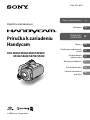 1
1
-
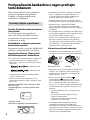 2
2
-
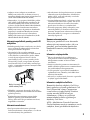 3
3
-
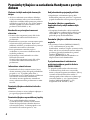 4
4
-
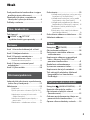 5
5
-
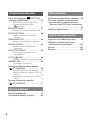 6
6
-
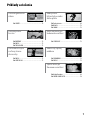 7
7
-
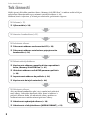 8
8
-
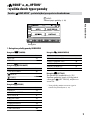 9
9
-
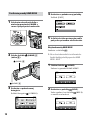 10
10
-
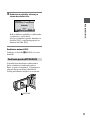 11
11
-
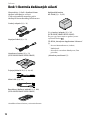 12
12
-
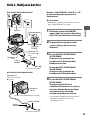 13
13
-
 14
14
-
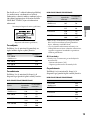 15
15
-
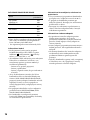 16
16
-
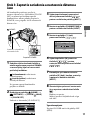 17
17
-
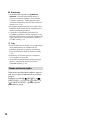 18
18
-
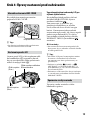 19
19
-
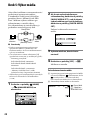 20
20
-
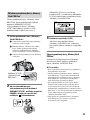 21
21
-
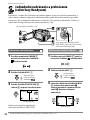 22
22
-
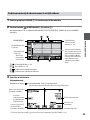 23
23
-
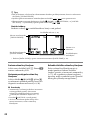 24
24
-
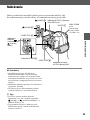 25
25
-
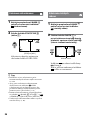 26
26
-
 27
27
-
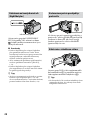 28
28
-
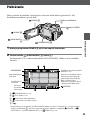 29
29
-
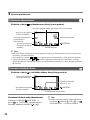 30
30
-
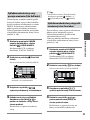 31
31
-
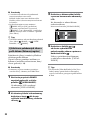 32
32
-
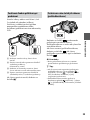 33
33
-
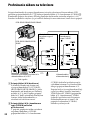 34
34
-
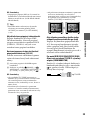 35
35
-
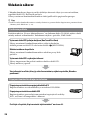 36
36
-
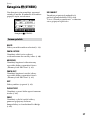 37
37
-
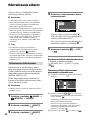 38
38
-
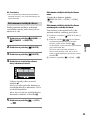 39
39
-
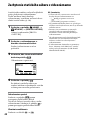 40
40
-
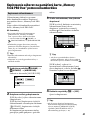 41
41
-
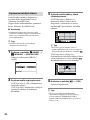 42
42
-
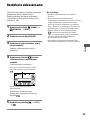 43
43
-
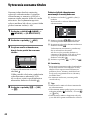 44
44
-
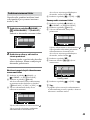 45
45
-
 46
46
-
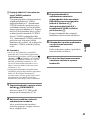 47
47
-
 48
48
-
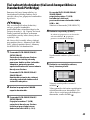 49
49
-
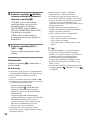 50
50
-
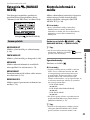 51
51
-
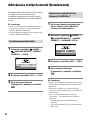 52
52
-
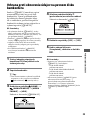 53
53
-
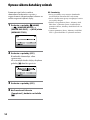 54
54
-
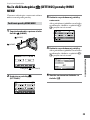 55
55
-
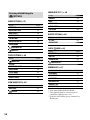 56
56
-
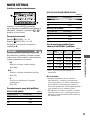 57
57
-
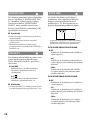 58
58
-
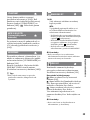 59
59
-
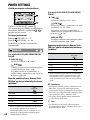 60
60
-
 61
61
-
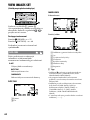 62
62
-
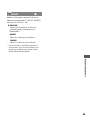 63
63
-
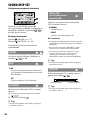 64
64
-
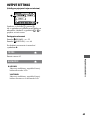 65
65
-
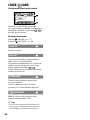 66
66
-
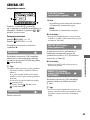 67
67
-
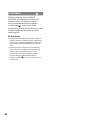 68
68
-
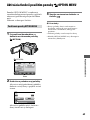 69
69
-
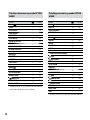 70
70
-
 71
71
-
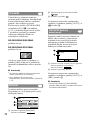 72
72
-
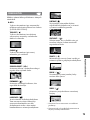 73
73
-
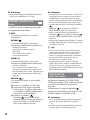 74
74
-
 75
75
-
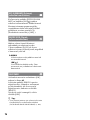 76
76
-
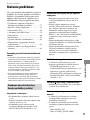 77
77
-
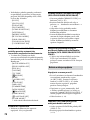 78
78
-
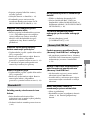 79
79
-
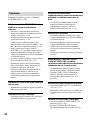 80
80
-
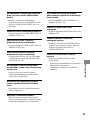 81
81
-
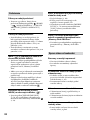 82
82
-
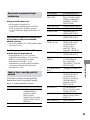 83
83
-
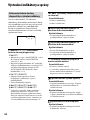 84
84
-
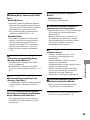 85
85
-
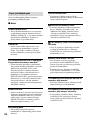 86
86
-
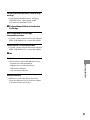 87
87
-
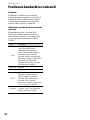 88
88
-
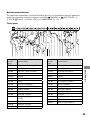 89
89
-
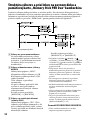 90
90
-
 91
91
-
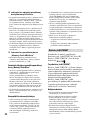 92
92
-
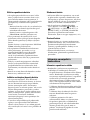 93
93
-
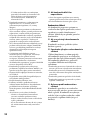 94
94
-
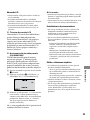 95
95
-
 96
96
-
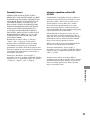 97
97
-
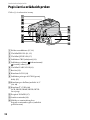 98
98
-
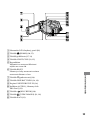 99
99
-
 100
100
-
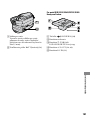 101
101
-
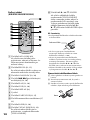 102
102
-
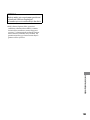 103
103
-
 104
104
-
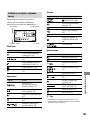 105
105
-
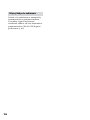 106
106
-
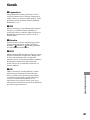 107
107
-
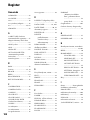 108
108
-
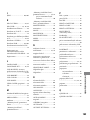 109
109
-
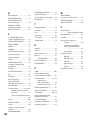 110
110
-
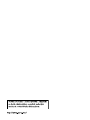 111
111
Sony DCR-SR36E Návod na používanie
- Typ
- Návod na používanie
Súvisiace články
-
Sony DCR-SR220E Návod na používanie
-
Sony DCR-SR85E Užívateľská príručka
-
Sony DCR-SR85E Užívateľská príručka
-
Sony DCR-HC62E Návod na používanie
-
Sony HDR-CX7E Návod na používanie
-
Sony DCR-HC48E Návod na používanie
-
Sony HDR-CX12E Návod na používanie
-
Sony DCR-SR85E Návod na používanie
-
Sony HDR-SR5E Návod na používanie
-
Sony DCR-DVD306E Užívateľská príručka